要下载爱思助手,请访问爱思助手官方网站,...
打开爱思助手并连接iPhone后,点击顶部“刷机越狱”选项,进入“智能刷机”页面。系统会自动识别机型并推荐适配的iOS固件,选择所需版本后点击“下载”即可,下载完成后可用于刷机或备份系统。
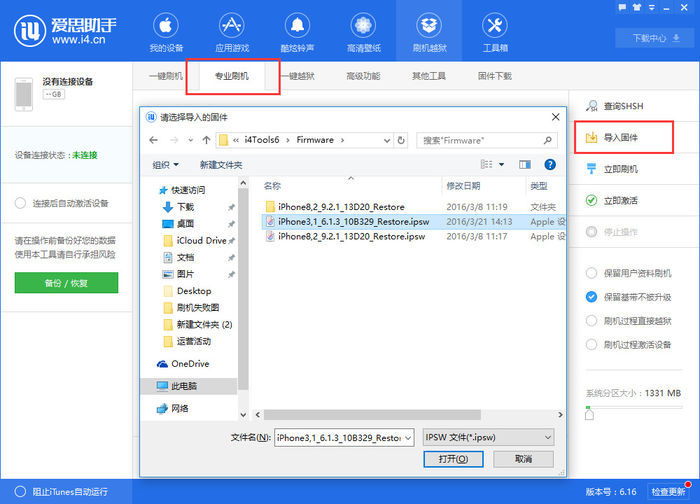
连接设备并启动爱思助手: 使用原装数据线将iPhone连接至电脑,打开爱思助手,软件会自动读取并显示设备信息,包括设备型号、iOS版本、序列号等。确保连接状态为“已连接”才能进行下一步操作。
进入刷机页面查看机型信息: 点击顶部菜单栏中的“刷机越狱”选项,进入“智能刷机”界面后,系统会再次识别设备,并自动匹配出准确的设备型号和对应的刷机固件列表。
自动加载支持的固件版本: 系统识别完成后,会列出适用于当前设备的多个iOS固件版本,包括最新版本和部分历史版本,支持一键下载。无需手动选择型号,避免因选错固件导致刷机失败。
选择所需固件版本点击下载: 在固件列表中,根据需要选择一个iOS版本进行下载。推荐优先选择带有“绿色标识”的官方正式版固件,这些版本安全稳定,适合大多数用户使用。
下载路径与文件保存管理: 下载开始后,系统默认将固件保存至电脑指定目录,通常位于“爱思助手\Download\Firmware”文件夹中。用户也可以在设置中自定义保存路径便于管理。
等待下载完成并校验完整性: 下载过程中可实时查看进度,下载完成后爱思助手会自动对固件进行校验,确保文件完整无损。校验通过后可用于一键刷机、保资料升级或降级等操作。
根据设备型号自动匹配: 使用爱思助手连接设备后,系统会自动识别具体的iPhone型号,如iPhone 11、iPhone XR、iPhone SE等,并仅展示与该型号完全匹配的固件,避免用户手动选错。
查看SHSH签名状态再下载: 苹果服务器仅对部分固件版本开放验证(即签名)。在爱思助手中,绿色表示当前可刷,灰色表示已关闭验证。建议选择有“可刷机”标签的版本,以保证刷机成功。
根据需求选择升级或降级版本: 若追求稳定性和兼容性,推荐使用最新官方版本;若希望设备性能更轻快或兼容旧应用,可选择已验证的老版本固件,前提是苹果仍保留签名通道。
官方固件稳定性高且安全: 官方固件由苹果公司发布,未做任何修改,适用于大多数用户。它提供完整功能、安全补丁和系统稳定性,适合日常使用和商业场景下的设备管理。
越狱固件支持更高自由度: 越狱固件通常为修改版,允许用户安装第三方插件或修改系统功能,适合技术玩家或特定需求者使用。但其风险较高,存在系统不稳定和数据泄露可能。
越狱固件可能被安全软件拦截: 在使用越狱固件刷机时,部分安全软件可能将其识别为高风险程序并阻止操作。安装前需自行评估风险,并了解相关法律政策及可能的设备保修影响。
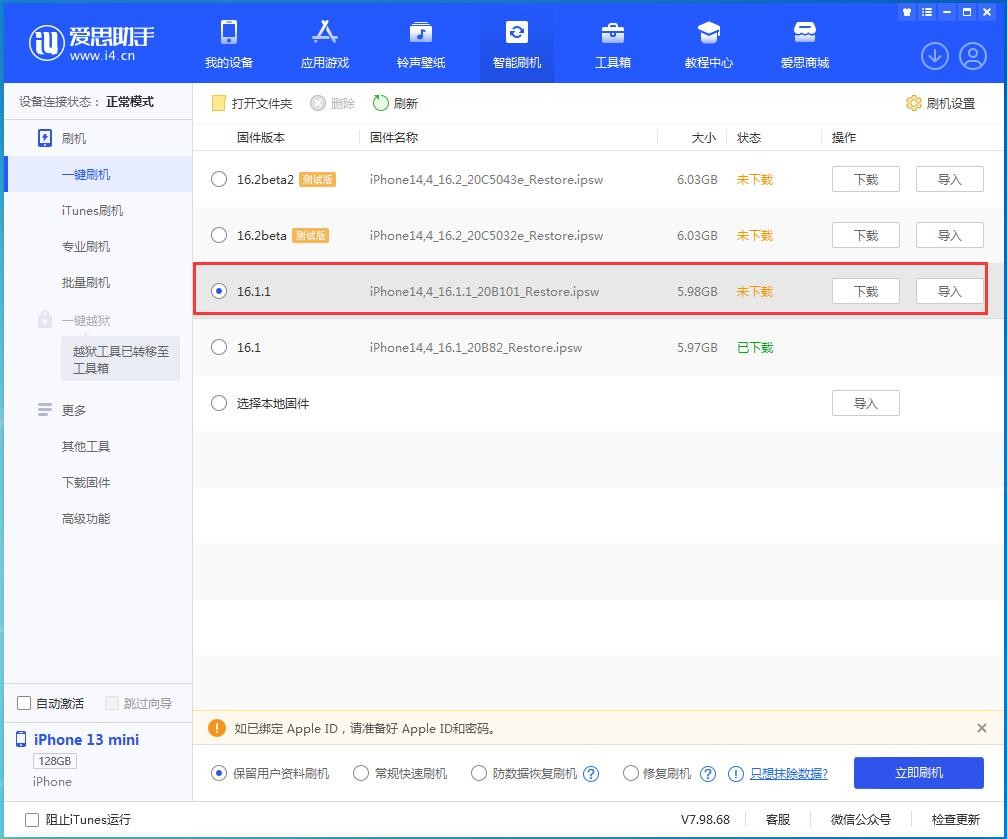
进入爱思助手刷机页面选择本地固件: 下载完成后,点击“刷机越狱”栏目,进入“智能刷机”界面,选择“本地固件”选项,并点击右侧的“导入固件”按钮,找到已下载的固件文件进行加载。
选择刷机模式并备份数据: 系统会自动识别固件版本,并提示可选的刷机模式,包括“保资料刷机”和“清除所有数据刷机”。建议刷机前通过“工具箱”进行数据备份,防止资料丢失。
开始刷机并等待完成: 确认刷机模式后,点击“立即刷机”按钮开始操作。整个过程持续约10~30分钟不等,刷机完成后设备会自动重启并进入新系统,期间请勿断开设备连接。
默认固件下载目录查看方式: 爱思助手默认将下载的固件保存至本地磁盘,一般路径为:C:\i4Tools\Download\Firmware。用户可通过资源管理器或爱思助手设置中查看并访问此目录。
更改保存路径的方法: 若系统盘空间不足或需要集中管理固件文件,可在爱思助手设置中自定义固件下载路径。点击软件右上角“设置”图标,在“下载设置”中进行修改并保存即可。
避免误删或重命名文件: 下载后的固件文件通常以“.ipsw”结尾,并包含设备型号与系统版本信息。使用过程中请勿随意更改文件名或移动位置,以免影响爱思助手读取或导入识别。

固件来源于苹果官方服务器: 爱思助手所提供的iOS固件均来源于苹果官方服务器,系统在用户点击下载后会从 Apple CDN 拉取固件文件,保证版本原始、安全无毒。
无篡改无附加内容: 所有固件均为未经过第三方修改的原版镜像,文件格式为.ipsw,不含任何广告、插件或后门程序,下载后可用于官方刷机操作,避免系统被植入不明组件。
下载过程支持校验机制: 下载完成后,爱思助手会自动对固件进行SHA校验,确保文件未被损坏或篡改,提高刷机过程中的系统完整性和稳定性,降低失败和系统崩溃风险。
通过爱思助手自动识别机型: 连接设备后,爱思助手会根据设备的型号、代号和序列号自动筛选可用固件,仅显示与设备匹配的版本,避免用户手动选择错误固件造成系统损坏。
不要强制选择非签名固件: 苹果会定期关闭旧固件的验证接口(SHSH签名),即便下载了旧版本固件,也无法完成刷机。建议选择绿色标注“可刷机”的固件版本,确保成功率。
避免使用非正规固件文件: 切勿从不明网站下载所谓“定制固件”或“破解固件”,这些文件可能存在篡改行为,不仅无法成功刷机,还可能导致设备白苹果或丢失激活信息等严重后果。

ipsw.me平台安全稳定: ipsw.me 是全球最常用的iOS固件下载站点,提供苹果官方所有设备型号的固件版本下载,数据来源清晰,支持查看每个版本的签名状态,适合手动刷机用户使用。
苹果官方下载地址解析: 虽然苹果官网不直接提供下载页面,但部分开发者论坛整理了苹果官方固件直链资源,可通过型号精确跳转,适合需要全原版固件的技术用户。
知名第三方镜像站点推荐: 如imzdl.com、AppleDB等平台也提供稳定的固件下载资源,部分支持高速下载与镜像缓存功能,可作为爱思助手下载缓慢或异常时的备用方案。
使用iTunes自动下载固件: 在iTunes中连接设备后点击“更新”或“恢复”,系统会自动为当前设备下载匹配的最新官方固件。虽然不可手动选版本,但适用于一般用户快速升级或恢复系统。
利用3uTools进行固件管理: 3uTools 是另一款功能强大的iOS工具,具备固件识别、下载、刷机等功能,与爱思助手类似,也支持本地固件导入与校验,适合Windows用户作为替代方案使用。
借助ReiBoot等专业工具: 部分专业iOS修复工具如ReiBoot、AnyFix等支持固件下载及系统修复功能,适合在设备出现白苹果、卡logo等系统故障时使用,固件来源也为苹果官方服务器。